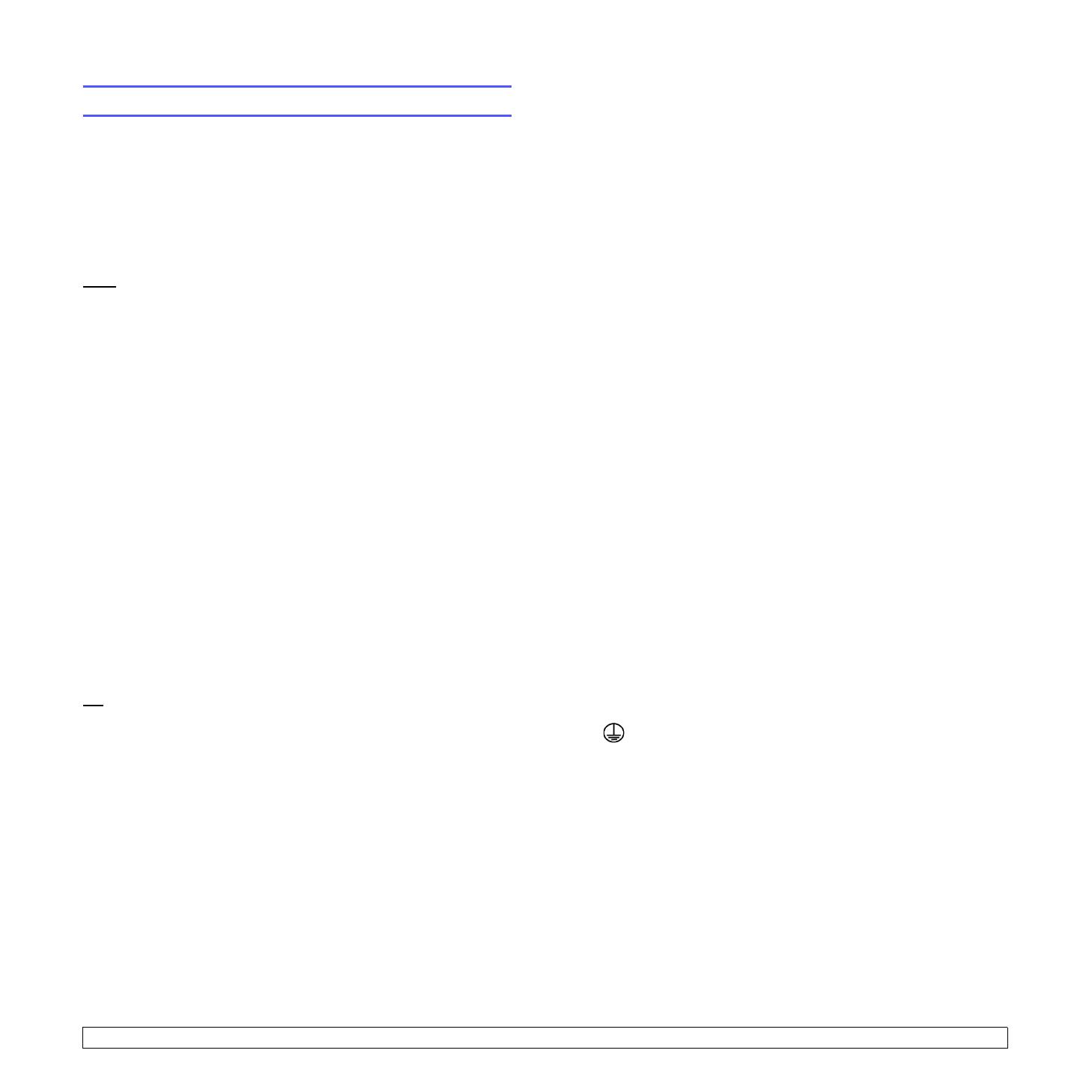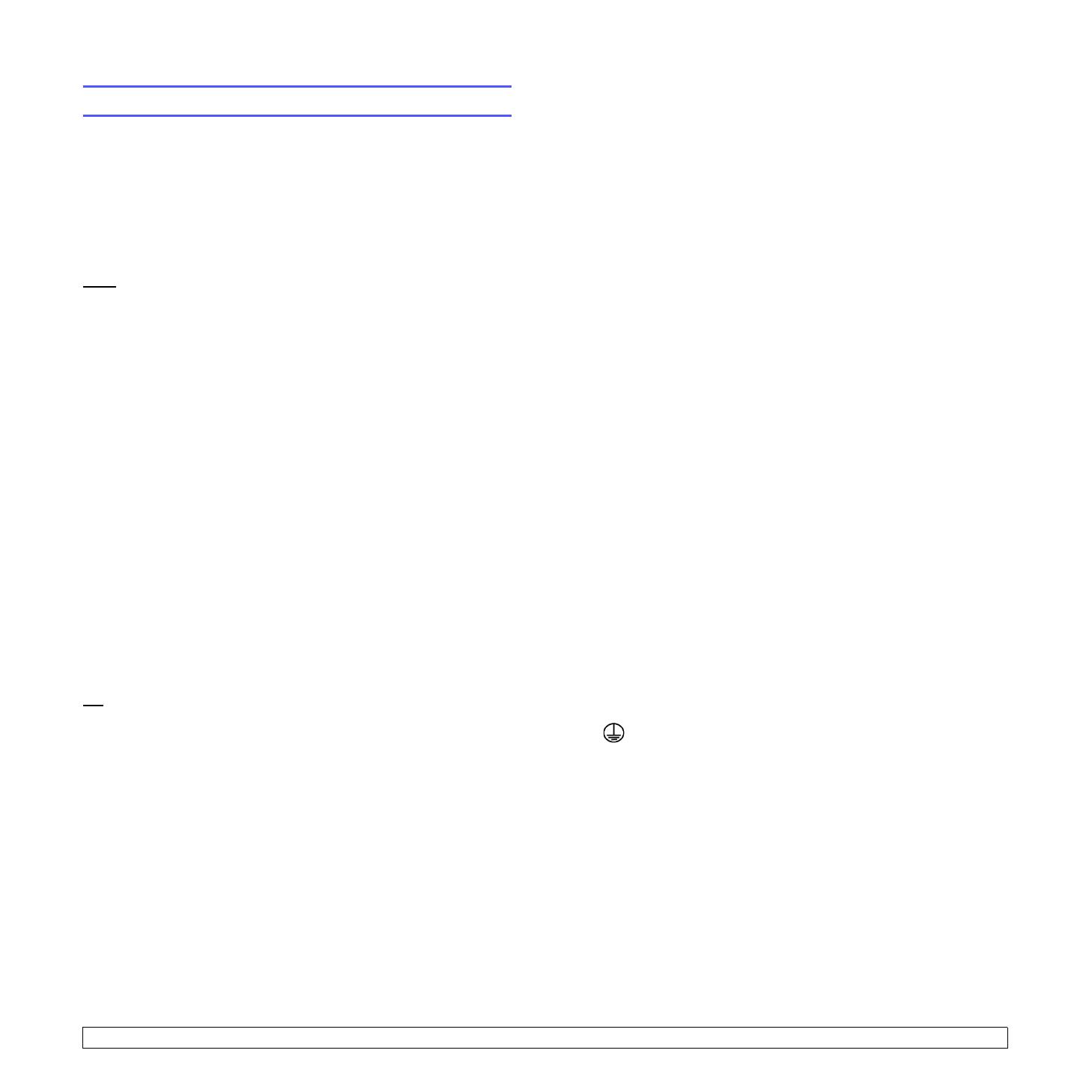
ii
Bezpečnost za provozu
Bezpečnost za provozu
Zařízení Xerox a spotřební materiál byly zkonstruovány a testovány tak,
aby splňovaly přísné bezpečnostní požadavky. Ty zahrnují prohlídku
bezpečnostním úřadem, schválení a shodu se stanovenými normami
pro životní prostředí.
Abyste zajistili trvalý a bezpečný provoz svého zařízení Xerox, dodržujte
vždy následující bezpečnostní pokyny:
ANO
• Vždy dodržujte veškerá varování a pokyny vyznačené na zařízení
nebo na materiálech či doplňcích s ním dodaných.
•Než začnete s čištěním tohoto výrobku, odpojte jej vždy nejprve
od elektrické zásuvky. Vždy používejte materiály určené výhradně
pro tento výrobek. Použití jiných materiálů může vést k horšímu
výkonu a vytvářet nebezpečné situace.
• Nepoužívejte aerosolové čističe, neboť mohou být za určitých
podmínek hořlavé a výbušné.
•Při přemisťování nebo přesouvání zařízení vždy dbejte zvýšené
opatrnosti. Budete-li chtít přemístit kopírku na místo mimo budovu,
obraťte se na místní servisní oddělení společnosti Xerox.
•Zařízení umístěte vždy na pevný povrch (nikoli na plyšový koberec),
který má dostatečnou pevnost, aby udržel hmotnost zařízení.
•Zařízení umístěte vždy do prostoru s přiměřeným větráním a
dostatečným místem pro provádění servisu a údržby.
•Před zahájením čištění vždy nejprve odpojte zařízení od elektrické
zásuvky.
•
POZNÁMKA
: Zařízení Xerox je vybaveno přístrojem pro úsporu
energie, který šetří elektrickou energii, pokud není zařízení používáno.
Zařízení může být trvale zapnuto.
•
VAROVÁNÍ
: Kovové povrchy v prostoru zapékací jednotky mohou být
horké. Při vyjímání papírů uvíznutých v tomto prostoru se vyvarujte
dotyku s kovovými povrchy.
NE
• Nikdy nepoužívejte uzemněnou prodlužovací zástrčku k připojení
zařízení k elektrické zásuvce, která nemá zemnicí připojovací koncovku.
• Nikdy se nepokoušejte provádět žádnou údržbu, která není výslovně
uvedena v této dokumentaci.
• Nikdy nezakrývejte větrací otvory. Zabraňují přehřátí.
• Nikdy nedemontujte kryty ani ochranné prvky, které jsou upevněny
pomocí šroubů. Za těmito kryty se nenacházejí žádné části zařízení,
u nichž byste mohli provádět údržbu.
• Nikdy neumisťujte zařízení do blízkosti radiátorů ani jiných zdrojů tepla.
• Nikdy nezasouvejte do větracích otvorů žádné předměty.
• Nikdy nevyřazujte z provozu ani se nepokoušejte „oklamat“ žádný
z elektrických či mechanických blokovacích mechanismů.
• Nikdy neukládejte toto zařízení na místo, kde mohou lidé snadno
šlápnout na napájecí šňůru nebo o ni zakopnout.
•Zařízení neumisťujte do místnosti, kde není zajištěno dostatečné
větrání. Další informace vám sdělí místní autorizovaný zástupce.
Varování - elektrická bezpečnost zařízení
1 Síťová zásuvka pro zařízení musí splňovat požadavky uvedené na
štítku na zadní části zařízení. Pokud si nejste jisti, zda váš přívod
elektrické energie tyto požadavky splňuje, poraďte se s místní
elektrárenskou rozvodnou společností nebo s elektrikářem.
2 Zásuvka by měla být umístěna v blízkosti zařízení a měla by být
snadno přístupná.
3 Použijte napájecí kabel dodaný se zařízením. Nepoužívejte
prodlužovací kabel ani neodstraňujte nebo neupravujte zástrčku
napájecí šňůry.
4 Zapojte napájecí kabel přímo do řádně uzemněné elektrické zásuvky.
Pokud si nejste jisti, zda je zásuvka správně uzemněna, požádejte
elektrikáře o její kontrolu.
5 Nepoužívejte rozbočku, která nemá uzemňovací svorku, k připojení
zařízení Xerox k elektrické zásuvce.
6 Neukládejte toto zařízení na místo, kde mohou lidé šlápnout na
napájecí kabel nebo o něj zakopnout.
7 Nepokládejte žádné předměty na napájecí kabel.
8 Nevyřazujte z provozu ani nevypínejte elektrické nebo mechanické
blokovací mechanismy.
9 Nestrkejte žádné předm
ěty do štěrbin nebo otvorů na zařízení.
Může dojít k zasažení elektrickým proudem nebo k požáru.
10 Nezakrývejte větrací otvory. Tyto otvory jsou určeny k zajištění
správného chlazení zařízení Xerox.
11
Odpojovací zařízení
: Odpojovacím zařízením tohoto výrobku je
napájecí šňůra. Nachází se v zadní části přístroje, kde je zasunuta do
příslušné zástrčky. Chcete-li odpojit zařízení od zdroje elektrického
napájení, vytáhněte napájecí šňůru ze zásuvky ve zdi.
Zdroj napájení
1 Tento výrobek je nutné provozovat v energetické síti s takovým typem
elektrického napájení, který je uveden na štítku výrobku. Pokud si
nejste jisti, zda váš přívod elektrické energie tyto požadavky splňuje,
spojte se s místní elektrárenskou rozvodnou společností.
2
VAROVÁNÍ
: Zařízení musí být připojeno k ochrannému
zemnicímu obvodu. Zařízení se dodává se zástrčkou, která má
ochranný zemnicí kolík. Tuto zástrčku lze zastrčit pouze do
uzemněné elektrické zásuvky. Jedná se o bezpečnostní prvek.
Nemůžete-li zastrčit zástrčku do zásuvky, požádejte elektrikáře,
aby zásuvku vyměnil.
3 Vždy zapojte zařízení k řádně uzemněné elektrické zásuvce. Jste-li
na pochybách, nechte si zásuvku zkontrolovat kvalifikovaným
elektrikářem.
Odpojovací zařízení
Odpojovacím zařízením tohoto výrobku je napájecí šňůra. Nachází
se v zadní části přístroje, kde je zasunuta do příslušné zástrčky.
Pro odpojení přístroje od zdroje elektrického napájení je nutné
vytáhnout napájecí šňůru ze zásuvky ve zdi.